krewData専用アプリを削除、または復旧する場合の注意点について解説します。
スケジュール実行、またはリアルタイム実行でデータ編集フローを実行するためには、プラグイン設定画面でスケジュール設定、またはリアルタイム実行フローを登録する必要があります。登録した設定情報は、ライセンスで許可されたスケジュール数、またはリアルタイム実行フロー数の対象としてカウントされます。
以下は複数のkrewData専用アプリからスケジュール設定を登録した場合の例です。
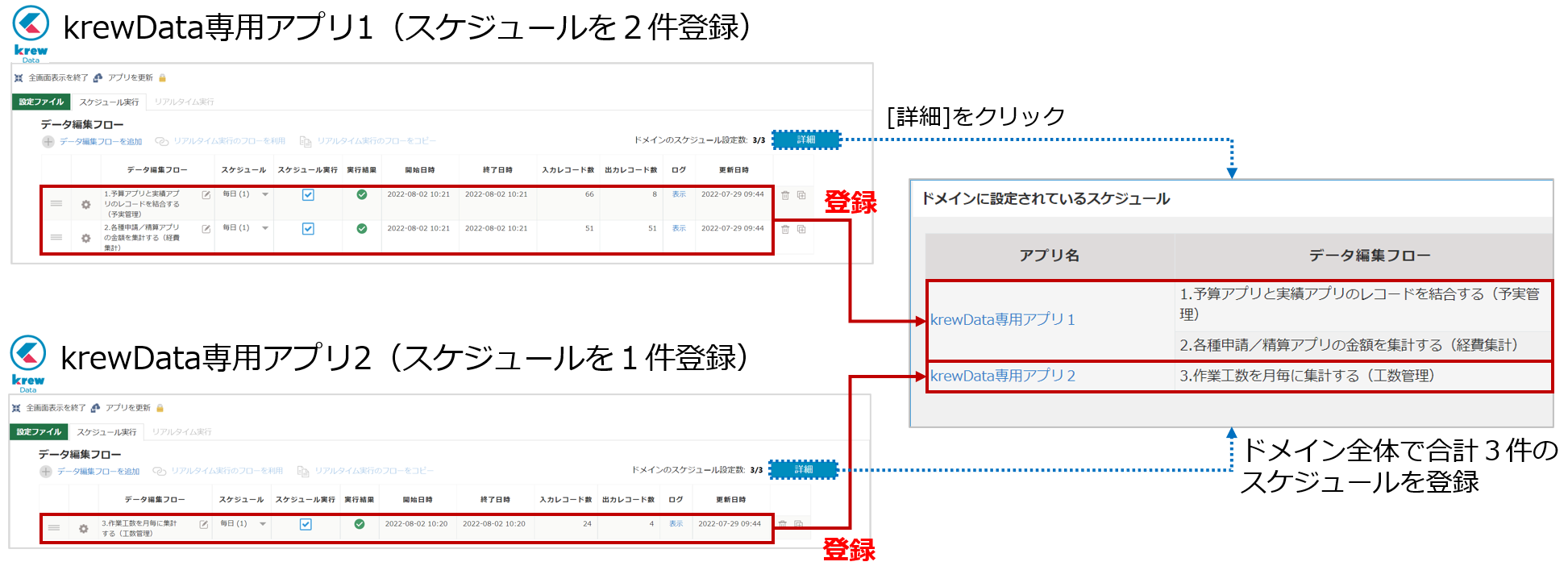
使用中のドメインに登録しているスケジュール数、およびリアルタイム実行フロー数は、プラグイン設定画面から確認することができます。
スケジュール数
スケジュール実行タブの画面右上の「ドメインのスケジュール設定数」。[詳細]ボタンをクリックし、スケジュール登録済みのデータ編集フローの一覧を参照することができます。

リアルタイム実行フロー数
リアルタイム実行タブの画面右上の「ドメインのリアルタイム実行フロー数」。[詳細]ボタンをクリックし、登録済みのリアルタイム実行フローの一覧を参照することができます。

以下に、krewData専用アプリを削除、または復旧した場合の登録済みスケジュール、またはリアルタイム実行フローの設定情報の扱い、および注意点について説明します。
スケジュール、またはリアルタイム実行フローを有効に設定したままkrewData専用アプリを削除した場合、登録済みの設定情報は削除されず、ライセンスで許可されたスケジュール数、またはリアルタイム実行フロー数の対象としてカウントされたままとなります。
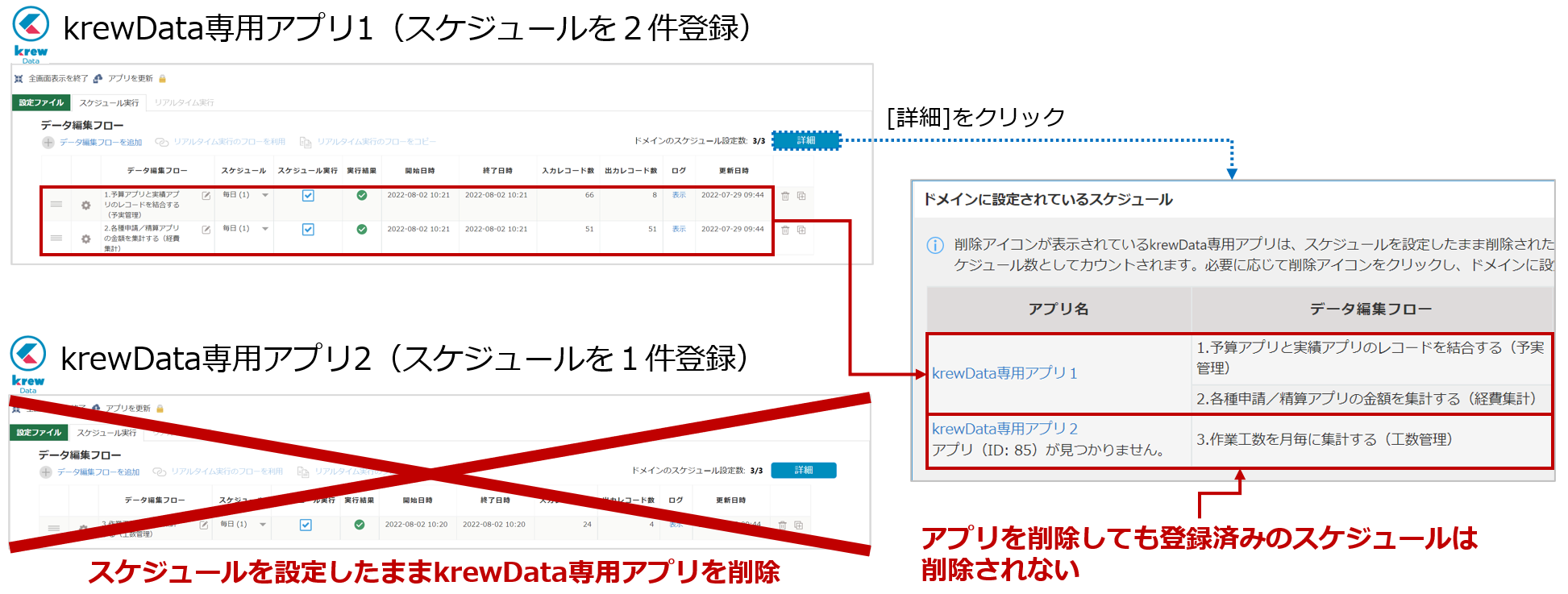
krewData専用アプリ削除後の動作
krewData専用アプリをスケジュール、またはリアルタイム実行フローを登録したまま削除してしまった場合の動作は以下の通りです。
スケジュール実行
設定された日時にデータ編集フローをスケジュール実行しようとします。この時、フローを登録したkrewData専用アプリが削除済みであることを検出し、同アプリで登録したすべてのスケジュール設定を削除します。
削除されたスケジュールは、ライセンスで許可されたスケジュール数のカウント対象外となります。
リアルタイム実行
Webhook、または任意実行により実行要求があったデータ編集フローを実行しようとします。この時、フローを登録したkrewData専用アプリが削除済みであることを検出し、同アプリで登録したすべてのリアルタイム実行フローの設定を削除します。
削除されたフロー設定は、ライセンスで許可されたリアルタイム実行フロー数のカウント対象外となります。
削除したkintoneアプリは、kintoneのシステム管理機能で復旧することができます。krewData専用アプリを復旧するとプラグイン設定画面で作成したデータ編集フローも復旧されます。
 |
削除したアプリの復旧方法は、kintoneヘルプを参照してください。 |
「krewData専用アプリを削除する場合」で説明したように、で説明したように、登録済みの設定情報は次の実行のタイミングで削除されます。krewData専用アプリを復旧した際は、画面右上の[詳細]ボタンからそのアプリで登録したスケジュール、またはリアルタイム実行フローの設定が登録されていることを確認してください。
設定情報が登録されている場合
対応は必要ありません。登録済みの設定情報が以降も有効に動作します。
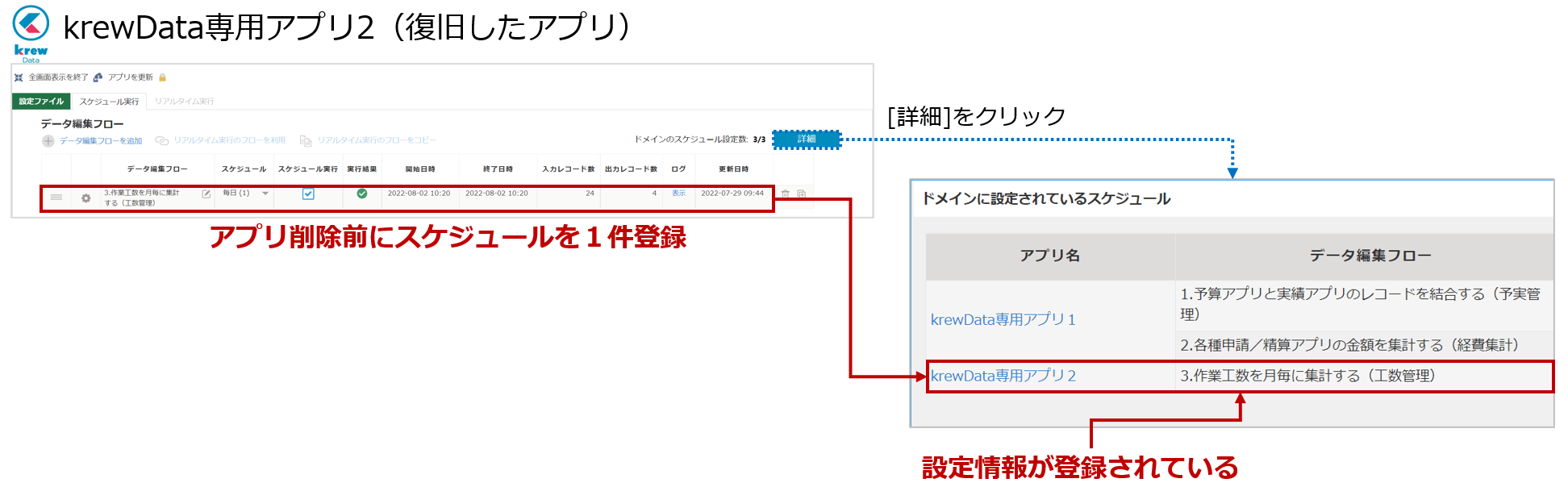
設定情報が登録されていない場合
[アプリを更新]をクリックし、スケジュール実行、またはリアルタイム実行フローの設定情報を再登録してください。
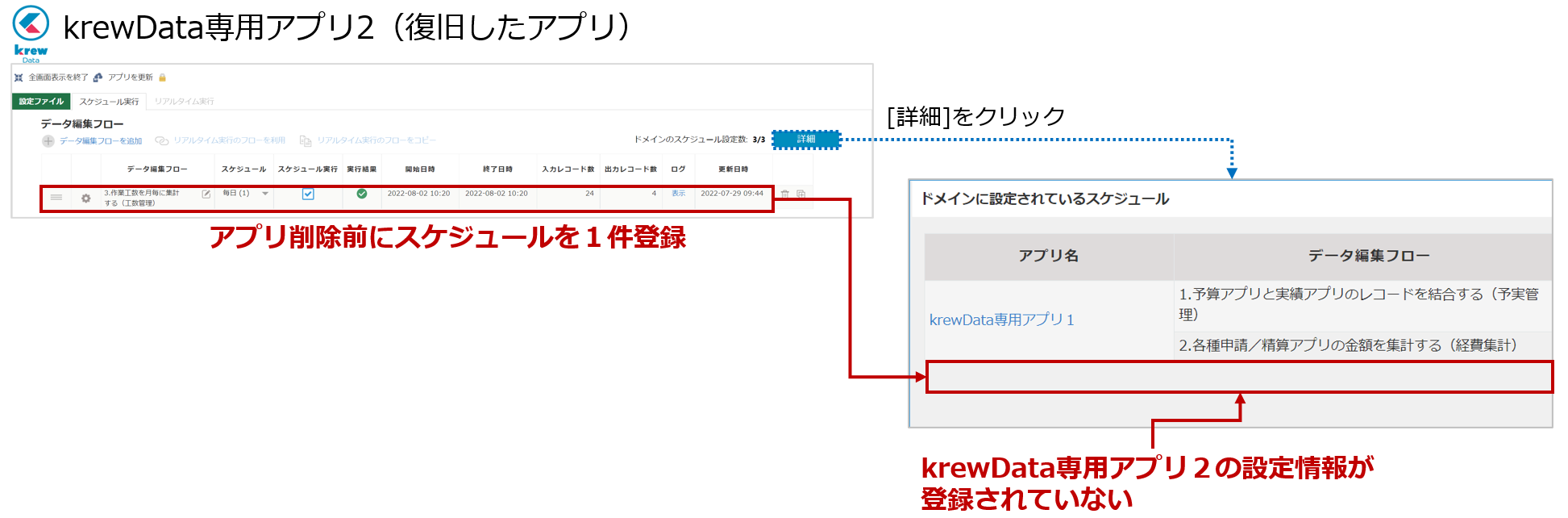
削除したkintoneアプリには復旧できない条件があります。この条件に該当してkrewData専用アプリが復旧できず、登録済みの設定情報を削除できない(ライセンスで許可されたスケジュール数、またはリアルタイム実行フロー数から解放できない)場合は、以下の手順で削除することができます。
- 既存のkrewData専用アプリでプラグイン設定画面を開く。既存のkrewData専用アプリがない場合は、新規に作成してkrewDataプラグインをインストールしてください。
- プラグイン設定画面右上の[詳細]ボタンをクリックし、ドメインに登録されている設定情報の一覧画面を表示
- アプリ名に「アプリ(ID: アプリID)が見つかりません。」と表示されているkrewData専用アプリの削除アイコンをクリックし、設定情報を削除

 |
上記はスケジュール実行タブでの操作例です。リアルタイム実行タブでも同様の操作で設定情報を削除することができます。 |